¿Quieres pasar de Squarespace a WordPress?
Muchos usuarios empiezan sus sitios web utilizando diferentes plataformas. Tarde o temprano, descubren las limitaciones de la plataforma y quieren pasarse a una opción mejor y más flexible, como WordPress.
En este artículo, te mostraremos cómo pasar correctamente de Squarespace a WordPress.
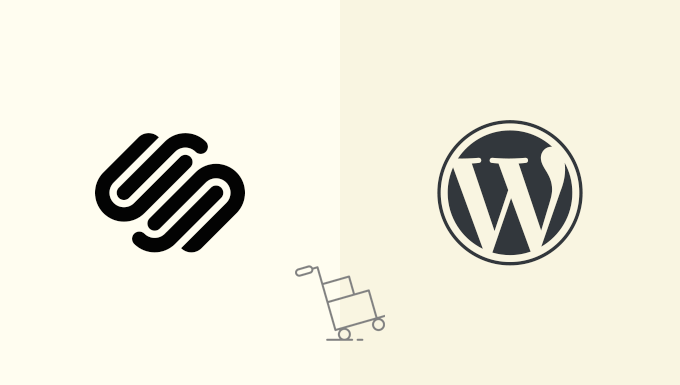
Aquí tienes una lista rápida de los pasos que te mostraremos en el artículo:
- Why You Should Move From Squarespace to WordPress
- Step 0. Getting Started
- Step 1. Installing WordPress
- Step 2. Exporting Squarespace Content
- Step 3. Importing Content From Squarespace Into WordPress
- Step 4. Importing Images From Squarespace
- Step 5. Fixing Permalinks
- Step 6. Importing Other Content from Squarespace to WordPress
- Step 7. Getting to Know WordPress
¿Preparados? Comencemos.
Por qué debería cambiar de Squarespace a WordPress
Squarespace proporciona una plataforma fácil de usar para crear y construir sitios web.
Sin embargo, muchos usuarios pronto se dan cuenta de que está limitado en cuanto a lo que puede hacer en su sitio web.
WordPress es mucho más flexible y te permite hacer un sitio web con una tonelada de flexibilidad y libertad.
Para una comparación detallada, echa un vistazo a nuestro artículo sobre Squarespace vs WordPress con los pros y los contras de ambas plataformas.
Nota: cuando decimos WordPress, nos referimos a un sitio WordPress.org autoalojado y no al servicio de alojamiento de blogs WordPress.com. Para más información, marca / comprueba nuestra guía sobre la diferencia entre WordPress.org y WordPress.com.
Paso 0. Primeros pasos
Para empezar a utilizar WordPress, deberá acceder a una cuenta de alojamiento web y registrar un nombre de dominio.
Recomendamos Bluehost. Es una de las mayores empresas de alojamiento del mundo y un proveedor de alojamiento para WordPress recomendado oficialmente.
Han acordado ofrecer a los usuarios de WPBeginner un nombre de dominio gratuito y un gran descuento en alojamiento. Básicamente, usted puede comenzar por $ 1.99 / mes.
Si tu sitio Squarespace tiene su propio nombre de dominio personalizado, entonces es posible que desees transferir ese dominio a tu nuevo alojamiento web.
Como alternativa, tendrás que cambiar los servidores de nombres DNS de tu dominio de Squarespace para que apunten a tu nuevo alojamiento.
Durante el proceso de migración y después de la transferencia de dominio, podrás acceder a tu sitio web de Squarespace ya que empezará a utilizar el subdominio de Squarespace incorporado.
Paso 1. Instalar WordPress Instalación de WordPress
Tras registrarse en un alojamiento web, el siguiente paso es instalar WordPress.
WordPress, el maquetador de sitios web más popular del mundo, es conocido por su famosa instalación en 5 minutos.
Si usted está en Bluehost, entonces se instalará automáticamente WordPress para usted.
La mayoría de las principales empresas de alojamiento de WordPress también le permiten instalar WordPress con un solo clic desde el escritorio de su alojamiento.
También puede seguir nuestra guía de instalación de WordPress paso a paso para principiantes para obtener instrucciones detalladas.
Una vez que haya instalado WordPress, podrá acceder a su escritorio de WordPress (área de administrador).
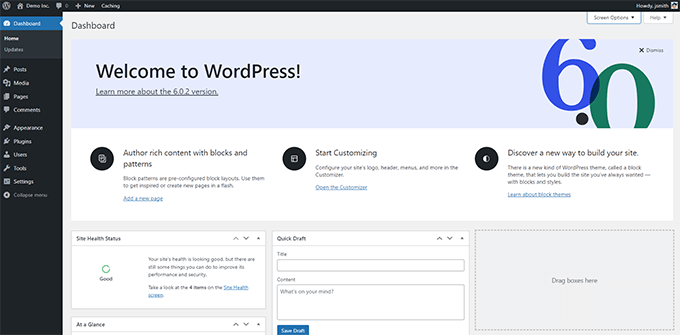
Paso 2. Exportar contenido de Squarespace
Después de instalar WordPress en tu nuevo alojamiento web, el siguiente paso es exportar tu contenido desde Squarespace.
Squarespace ofrece una funcionalidad de exportación limitada. Dependiendo del contenido que tengas en tu sitio, parte de él se exportará.
El resto del contenido permanecerá en tu dominio incorporado de Squarespace, y tendrás que copiarlo y pegarlo manualmente.
Estosson los contenidos que pueden exportarse automáticamente:
- Todas sus páginas básicas se exportarán como páginas de WordPress.
- Se exportará una página de blog, que aparecerá en la lista de páginas de WordPress como ‘Blog’.
- Todas las entradas de ese blog se exportarán como entradas de WordPress.
- Se exportarán las páginas de su galería.
- Se exportarán los bloques de texto, imagen e incrustar.
El siguiente contenido no se exportará:
- Las páginas de productos, álbumes y eventos no se exportarán.
- Los bloques de audio, vídeo y productos no se exportarán.
- Los cambios de estilo y CSS personalizado no se incluirán.
- Se omitirán las carpetas y las páginas de índice.
- Si tiene más de una página de blog, solo se exportará una de ellas.
Nota: Durante el proceso de importación, tus imágenes de Squarespace no se importarán. Te mostraremos cómo importarlas más adelante.
Ahora que ya sabes lo restrictivo que es Squarespace, vamos a exportar el contenido para que puedas empezar de nuevo con WordPress y hacer crecer tu sitio web de la manera correcta.
Ve a Ajustes ” Sitio web en tu cuenta de Squarespace y haz clic en la pestaña “Importar y exportar contenido”.
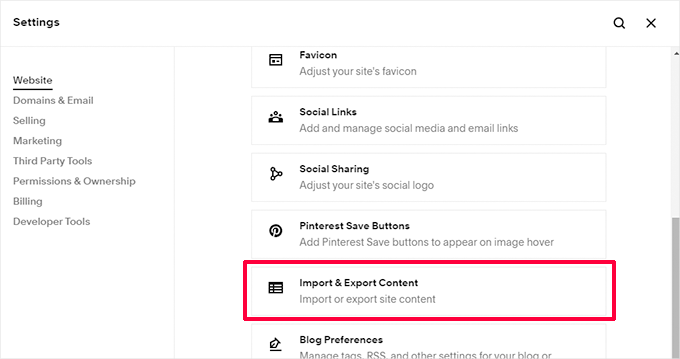
Esto le llevará a los ajustes de importación/exportación.
A continuación, haga clic en el botón “Exportar” para continuar.
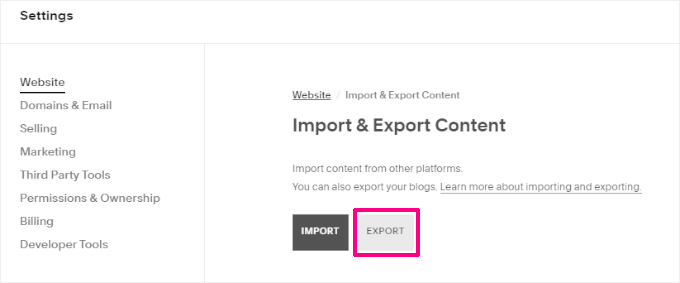
Squarespace te mostrará ahora una ventana emergente con el logo de WordPress. Squarespace solo exporta contenido en un formato adecuado para WordPress.
A continuación, haga clic en el logotipo de WordPress para continuar.
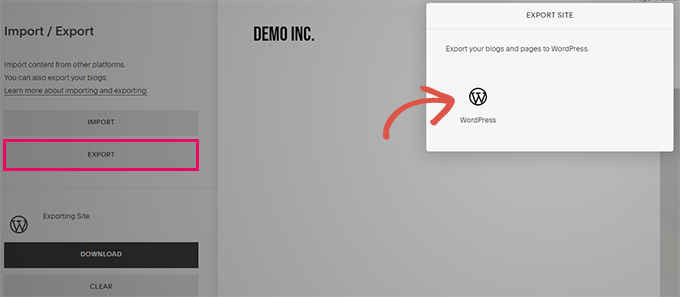
Verás el progreso del proceso de exportación a la izquierda, debajo de los botones de importación-exportación.
Una vez finalizada la exportación, verás un botón para descargar tu archivo de exportación.
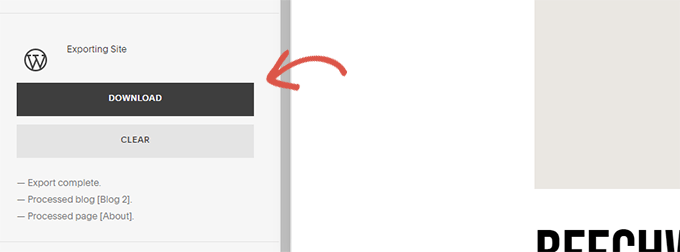
Descargue el archivo de exportación a su ordenador.
Lo necesitará en el siguiente paso, cuando importe el contenido a su nuevo sitio web de WordPress.
Paso 3. Importar contenido de Squarespace a WordPress Importar contenido de Squarespace a WordPress
El siguiente paso es importar el contenido que descargaste de Squarespace a tu sitio de WordPress.
Acceda a su área de administrador de WordPress y vaya a Herramientas ” Importar en el menú de la izquierda. Verá un anuncio / catálogo / ficha para elegir.
Squarespace no aparecerá en la lista porque exporta contenido en un formato de archivo XML compatible con WordPress. Todo esto significa que tienes que hacer clic en el botón “Instalar ahora” debajo de WordPress para continuar.
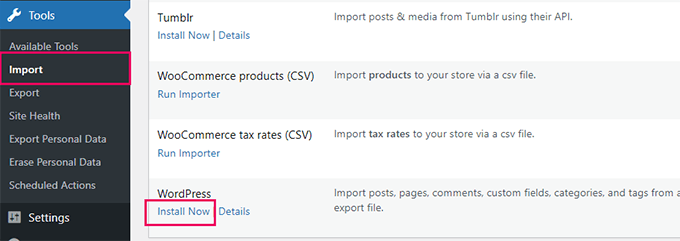
WordPress buscará e instalará el importador.
Una vez terminado, deberá enlazar el enlace “Ejecutar importador” para continuar.
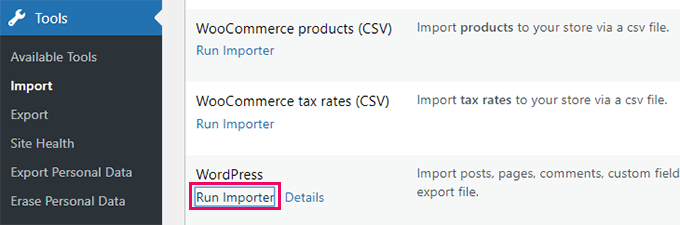
En la pantalla siguiente, haga clic en el botón “Elegir archivo”.
Selecciona el archivo que descargaste anteriormente de Squarespace y haz clic en el botón “Subir archivo e importar”.
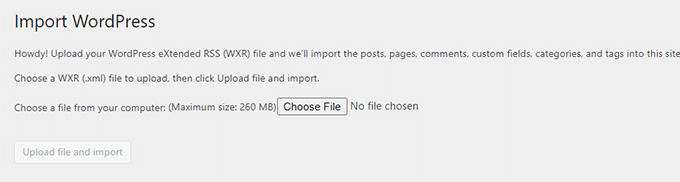
Ahora WordPress subirá el archivo y examinará su contenido para asegurarse de que es compatible con / dar soporte.
Si todo está en orden, WordPress le mostrará la página de ajustes de importación.
En esta página, deberá elegir un nombre de autor para el contenido importado.
WordPress también puede importar usuarios de Squarespace y añadirlos al perfil de suscriptor en WordPress. También puedes elegir un usuario administrador existente como autor o incluso crear un nuevo usuario.
También hay una opción para importar imágenes adjuntas, pero no funcionará para esto. No se preocupe, le mostraremos cómo corregirlo más adelante.
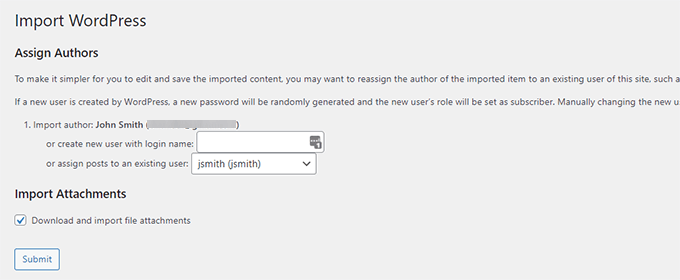
Sigue adelante y haz clic en el botón “Enviar” para que WordPress pueda empezar a importar contenido desde tu archivo de exportación de Squarespace.
Cuando esté hecho, verás el mensaje de correcto. Ahora puede visitar las páginas y entradas en WordPress para revisar el contenido importado.
Paso 4. Importar imágenes de Squarespace
Lamentablemente, el importador de WordPress no puede importar imágenes de tu sitio web de Squarespace. Tendrás que importar manualmente esas imágenes, pero hay una forma automatizada de hacerlo.
Lo primero que tienes que hacer es instalar y activar el plugin Auto Upload Images. Para más detalles, consulta nuestra guía paso a paso sobre cómo instalar un plugin de WordPress.
Una vez activado, deberá editar todas las entradas y páginas que contengan imágenes. Esto activará el proceso de importación de imágenes cuando guarde un tipo de contenido.
Por suerte, WordPress permite actualizar el contenido de forma masiva, por lo que puede hacerlo con unos pocos clics en lugar de hacerlo manualmente uno por uno.
Simplemente ve a la página Entradas ” Todas las entradas y luego haz clic en el botón Opciones de pantalla en la parte superior.
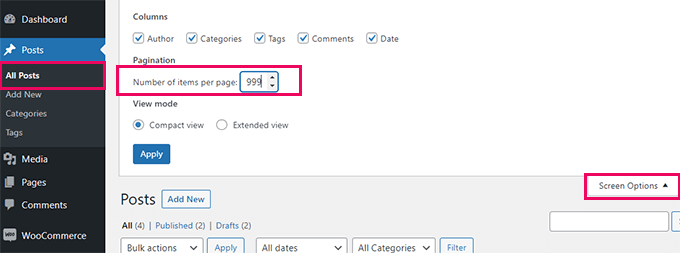
Debe aumentar el número a 999 en el campo “Número de elementos por página” y hacer clic en “Aplicar”.
WordPress recargará la página, y esta vez, mostrará 999 entradas a la vez. A continuación, tienes que seleccionar todas tus entradas y luego seleccionar “Editar” en el menú de acciones en lotes.
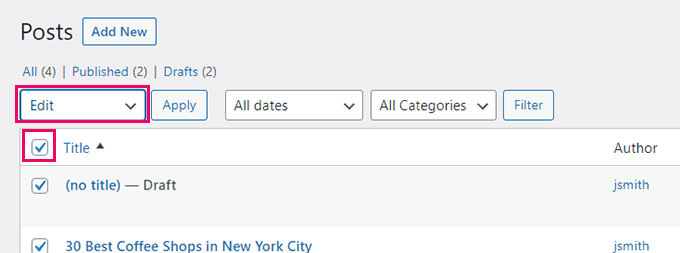
A continuación, haga clic en el botón “Aplicar”.
WordPress le mostrará un cuadro de edición rápida que enumera todas las entradas seleccionadas. Sólo tiene que hacer clic en el botón “Actualizar” y WordPress actualizará todas sus entradas.
Recuerde que no está cambiando nada y sólo hace clic en el botón “Actualizar”.
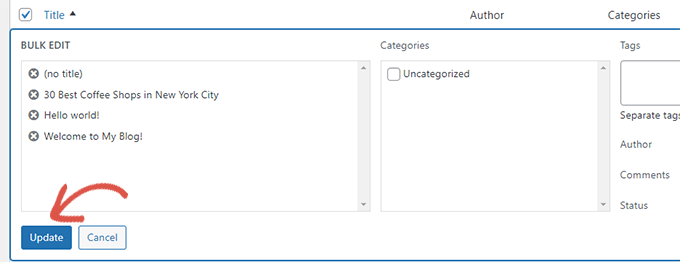
Al hacer esto, el plugin Auto Upload Images importará las imágenes externas de Squarespace y las almacenará en tu biblioteca de medios de WordPress.
Dependiendo del número de entradas e imágenes que tenga en su sitio web, es posible que el plugin no pueda activar una importación para todas ellas a la vez.
En ese caso, puede seleccionar y actualizar de nuevo las entradas.
El plugin solo importará las imágenes que no están importadas y omitirá las que importó la última vez.
Para más detalles, consulte nuestro tutorial sobre cómo importar imágenes externas en WordPress.
Paso 5. Corrección de Enlaces permanentes
Tenemos que asegurarnos de que no se pierda el tráfico que llega a través de los enlaces de su antiguo sitio web de Squarespace.
WordPress utiliza una estructura de URL optimizada para SEO, que permite personalizar la estructura de los enlaces de muchas formas distintas.
El objetivo aquí es hacer que tu estructura de enlaces sea similar a la de tu sitio web de Squarespace. Squarespace utiliza año/mes/día/nombre de entrada como formato para enlazar entradas de blog.
También utiliza un prefijo como “blog” o “blog-1” en las URL de las entradas.
Una URL típica de una entrada de blog utilizando el nombre de dominio incorporado por defecto de Squarespace puede tener este aspecto:
https://example-website.squarespace.com/blog-1/2016/3/6/post-title
Si utilizas tu propio nombre de dominio con Squarespace, la URL típica de una entrada de blog puede tener este aspecto:
https://www.yourdomain.com/blog-1/2016/3/6/post-title
En el área de administrador de WordPress, debe visitar la página Ajustes ” Enlaces permanentes.
Allí, verás una lista de opciones de estructura de URL. La más parecida a tu antigua URL de Squarespace es ‘Día y Nombre’.
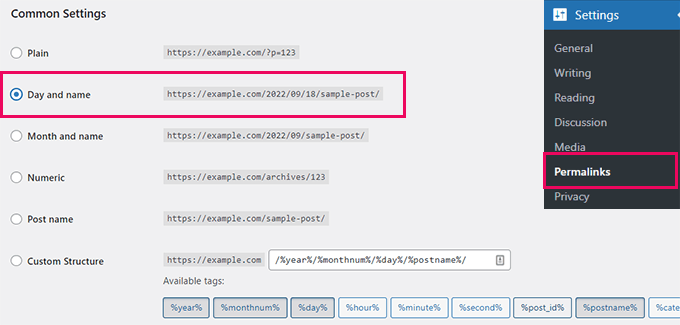
Haga clic en la opción “Día y nombre” y baje hasta “Estructura personalizada”.
Verá que la sección de estructura personalizada se rellenará automáticamente con las etiquetas de año, número de mes, día y nombre de la entrada.
Sólo tienes que añadir el prefijo ‘blog-1’ antes de todo lo demás. Así:
/blog-1/%year%/%monthnum%/%day%/%postname%/
Haz clic en el botón “Guardar cambios” para establecer los ajustes.
Este paso garantizará que los usuarios que visiten su sitio web desde motores de búsqueda y otras fuentes sean redirigidos a las entradas y páginas correctas de su sitio WordPress.
Aún existe la posibilidad de que algunos de sus enlaces den lugar a errores 404 en WordPress. A continuación te explicamos cómo hacer un seguimiento de las páginas 404 y redirigirlas en WordPress.
Paso 6. Importar otro contenido de Squarespace a WordPress Importar otros contenidos de Squarespace a WordPress
Squarespace solo te permite exportar contenido limitado. Si utilizaras sus características de comercio electrónico, eventos o alojamiento de archivos de audio y vídeo, tendrías que importarlos todos manualmente a tu sitio de WordPress.
Si tienes una tienda online en Squarespace, puedes descargar los datos de los productos como un archivo CSV independiente.
Ve a la página de Ajustes ” Venta ” Productos en tu cuenta de Squarespace y luego haz clic en la opción “Exportar todo”.
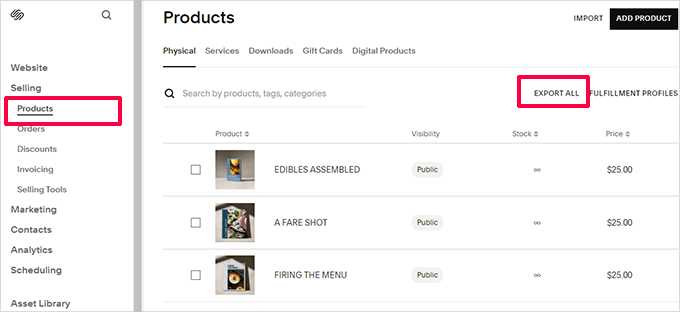
Para importar productos, necesitará un plugin de comercio electrónico para WordPress, como WooCommerce.
Después de eso, puede seguir las instrucciones de nuestra guía sobre la importación de productos WooCommerce con Imágenes
Para tus archivos de vídeo, te recomendamos que los alojes en servicios de alojamiento de vídeos de terceros como YouTube y Vimeo. Consulta nuestra guía sobre por qué nunca debes subir vídeos a tu sitio de WordPress.
Para otros contenidos relacionados, marque / compruebe estas guías:
- Cómo añadir un formulario de contacto en WordPress
- Cómo instalar Google Analytics en WordPress
- Cómo añadir un porfolio a su sitio WordPress
- Cómo crear un podcast con WordPress
- Cómo vender cursos en línea con WordPress
- Cómo optimizar el SEO de WordPress
Paso 7. Conocer WordPress
WordPress es una potente plataforma con una flexibilidad increíble. Puede empezar a familiarizarse personalizando su sitio web.
Hay miles de temas de WordPress (plantillas de diseño de sitios web) gratuitos y premium diseñados por profesionales que puedes utilizar en tu sitio. Consulte nuestra guía sobre cómo seleccionar el tema de WordPress perfecto para su sitio.
La verdadera potencia de WordPress proviene de sus miles de plugins. Estos plugins añaden más características a su sitio de WordPress. Consulta nuestra selección experta de los plugins de WordPress esenciales que deberías instalar.
WordPress es más sencillo y fácil de usar. Sin embargo, de vez en cuando puedes encontrarte con cosas nuevas que aprender. Aquí es donde WPBeginner puede ayudarte.
WPBeginner es el mayor sitio de recursos de WordPress para principiantes. Tenemos un montón de contenido útil que se crea específicamente para los principiantes, propietarios de negocios y bloggers.
A continuación te mostramos algunos de los recursos útiles que encontrarás en WPBeginner (todos ellos son completamente gratuitos).
- WPBeginner Blog – El lugar central para todos nuestros tutoriales y guías de WordPress.
- Diccionario WPBeginner – Nuestro glosario de WordPress es el mejor lugar para familiarizarse con la jerga de WordPress.
- WPBeginner Videos – Los nuevos usuarios de WordPress pueden empezar con estos videos gratuitos para dominar WordPress.
- WPBeginner en YouTube – ¿Necesitas más instrucciones en vídeo? Suscríbete a nuestro canal de YouTube con más de 372.000 suscriptores y más de 50 millones de visitas.
- WPBeginner Blueprint – Marcar / comprobar los plugins, herramientas y servicios que utilizamos en WPBeginner.
- WPBeginner Deals – Descuentos exclusivos en productos y servicios de WordPress para usuarios de WPBeginner.
Esperamos que este artículo te haya ayudado a pasar de Squarespace a WordPress. Puede que también te interese nuestra ficha de herramientas útiles para gestionar y hacer crecer tu sitio web con WordPress o estos consejos sobre cómo aumentar el tráfico de tu sitio web.
If you liked this article, then please subscribe to our YouTube Channel for WordPress video tutorials. You can also find us on Twitter and Facebook.




Elodie
Hello,
I am going to migrate my site from Squarespace to WordPress but I would like to do it without interrupting the activity of my current page. The name of the site should stay the same (URL) so is it possible to set up WordPress site properly without making a Squarespace site under construction? And then switch smoothly to WordPress when WordPress site is ready (keeping the same URL address)? Can I start creating the site in WordPress panel without mapping it to any domain at the beginning?
WPBeginner Support
You would want to check with your hosting prover of choice to see if they have a temporary domain option and that would let you set up the site before changing the domain’s nameservers
Admin
Bill
My SquareSpace export file is 13 mb, but the WordPress importer limits the file size to 8 mb. Any suggestions on how to get around that?
WPBeginner Support
We would recommend using the tool from our article below to split your export file
https://www.wpbeginner.com/wp-tutorials/how-to-split-large-xml-files-in-wordpress/
Admin
Sarah
Hello! These were great instructions and everything worked well! Can I ask why you advise to add “blog-1” to the permalink vs. just “blog”? My squarespace links are set up as domain.com/blog/postname. Is it ok if I just put “blog” or is there some reason to do “blog-1”? Thanks!
WPBeginner Support
Blog-1 was an example for this article, if your site uses blog then you would want to use blog
Admin
Kerri
This just saved me hours of work. Clear instructions and all worked exactly as stated. Thank you.
Ross
When I go to do Step 4, my WordPress site times out every time after I press update. I’m transferring a website with a few hundred blog posts that each have their own image, and I’m fearing that I will have to upload them individually at some point. Specifically I get a 502 error, taking too long to complete. Any idea how to help with the auto upload images process?
Benjamin
I am trying to migrate my squarespace website to wordpress, but it seems like when i import the xml file to wordpress, it only contains 2 pages out of the 50 that i have on my squarespace.
Do you have a solution?
WPBeginner Support
You likely need to import the file again to ensure your import didn’t time out
Admin
Maria
My squarespace had two link structures. Domainname.com/blog/post-name for my recipes. The older ones also had the date in them. And I also have Domainname.com/tipsadvice/post-title for my lifestyle posts. How do I ensure that none of the links get broken in the move if I can only put one link structure in WP?
WPBeginner Support
You would want to pick one structure and for the others, redirect them to the correct location using the method from our guide below:
https://www.wpbeginner.com/plugins/how-to-track-404-pages-and-redirect-them-in-wordpress/
Admin
Alan Say
Can you also move across page & image metas from squarespace to WP?
WPBeginner Support
The importers try but there is no guarantee that all of the information will be transferred.
Admin
Saylani Cajayon
I’m finishing my 14-day trial with Squarespace. I like the design and I was able to do multiple blog pages. I’m having second thoughts for the flexibility which others recommend in using wordpress.org. However, if I choose WP managed hosting, will it be possible to have multiple blog pages?
WPBeginner Support
You can create separate category pages for your blog content for what it sounds like you’re wanting.
Admin
Danny Cube
I have currently my website with squarespace for 5 years now, I have a good positioning in google search, I dont want to loose it. If a move to wordpress I will loose it?
WPBeginner Support
No, when you change the platform your site is on you may have a temporary change in position but you shouldn’t see a long term change.
Admin
Chas
Thanks, this guide is very useful.
I found that for the import images function (using the Auto Upload Image plugin) I needed to do both All Posts and All Pages twice – the first time I got a server error… not sure whether that was the plugin’s fault (it hasn’t been updated in 9 months), or whether it was down to a dodgy internet connection (we’re being battered by a storm at the moment and it often affects our internet!)
Now I just need to choose a theme that looks something like the original website…
Thanks again!
WPBeginner Support
You’re welcome, glad you were able to transfer your content
Admin
Zack
Thank you so much for this guide. I plan to use it closely to move my Squarespace site to WordPress.
My site is image heavy, and it may take a few days for me to follow all the steps. I have my own domain (www.mywebsite.com) which I will be moving over. My concern is that once I start the process, my site will not work until I have it up on WordPress. I would want my domain to go to my squarespace site until I am ready to move over.
I’m sure this is extremely common, so it’s surely an easy fix. What should I do?
WPBeginner Support
For what it sounds like you’re wanting you would want to modify the hosts file which we explain how to do here: https://www.wpbeginner.com/wp-tutorials/how-to-move-wordpress-to-a-new-host-or-server-with-no-downtime/#changehostfile
Admin
amily clarke
Do you think it is still worth migrating to WordPress in 2019
WPBeginner Support
As a WordPress tutorial site, we are a bit biased but yes, we still prefer WordPress
Admin
Mike
Hi, Thank you so much for this guide.
Is there a way to import multiple blogs by re-exporting the XML from Squarespace and choosing a different blog each time? Will that put those posts in with the rest of your posts that were uploaded from a previous import to WordPress?
WPBeginner Support
You can import multiple blogs into one WordPress site but the posts would not be separated based on the site imported from
Admin
Hillary
Thank you for this helpful article. I’m running into an issue when trying to upload my .xml file that I’ve exported from Squarespace. The error message is:
“This does not appear to be a WXR file, missing/invalid WXR version number
Try another file or contact support.”
I’ve googled extensively and followed the advice I’ve found, such as editing the .xml file from version 1.2 to 1.1 but so far my wordpress flatly refuses to import my Squarespace file.
Do you know how to fix this?
WPBeginner Support
You likely would need to check with Squarespace to ensure there hasn’t been a change with how they create the export file.
Admin
Kate
Wow. Thank you so much for this article! It was extremely helpful and straightforward.
WPBeginner Support
You’re welcome, glad our guide could help
Admin
rachel
Hey there!
We are in the process of rebranding our event planning company. Currently, the site is using Squarespace, but we found a wordpress theme that is to die for!!
Is there any way to be working on the new WordPress theme until our Squarespace subscription expires in August without the Squarespace site going down?
Essentially, we want the WordPress site ready to launch as soon as the Squarespace site expires.
I do have my personal blog on WordPress already, so is there maybe a way to download the theme to my blog site, be editing it through there (without messing with my blog’s theme) and then export the theme and reimport it when we are ready to switch hosting platforms??
WPBeginner Support
Some hosts have a staging environment that you can use to set up a site before replacing the active site. Another option would be to create a local installation for testing and then transfer the local site to the hosting environment once it is ready: https://www.wpbeginner.com/how-to-install-wordpress/#installlocal
Admin
Lucy
I’ve been following the steps and managed to download WordPress through SiteGround. I have been given the link to my wordpress admin page, but when I click on it I get the error: 404 Not Found.
Have I done something wrong? I’ve tried talking with SiteGround too, but not having much luck with this process at all.
WPBeginner Support
You may want to ensure your domain’s nameservers are pointed to the correct nameservers and you’ve cleared your browser cache as those tend to be common reasons.
Admin
Robert Spivack
Is this process still compatible now that WP 5.x has the new Guttenberg block editor?
Ideally, I would like to end up using native WP editing and themes as much as possible.
I had someone try to do a conversion and they used a plug-in called WPBaker/Visual Composer. I’m not excited about that – is my worry justified that isn’t the best approach?
WPBeginner Support
The transfer process should still work with the most recent WordPress. The Visual Composer plugin is for customizing the style of your site and is not required.
Admin
Jena
Is there a way to export / import one page from Squarespace (and not the entire website)? I am trying to export just the blog section of an old website and import it to the new website I have created on WordPress? Can anyone advise?
Bri
The auto upload images plugin isn’t compatible with the latest version of WP. What other plugin can we use to transfer images?
WPBeginner Support
Hi Bri,
It hasn’t been tested but it does work as of now. Please give it a try and let us know if it doesn’t work for you.
Admin
André
I installed the Classic Editor plugin to disable Gutenberg and then it works for me
Chrsitine Calabrese
I did not make a website on SquareSpace but I bought the domain, NOW I can’t figure out how to point that domain to WordPress, I’m using Hostgator, I have the WP yet, I keep getting the Squarespace site when I put in my domain. HELP!
Mana Parker
So I followed all the steps to import my squarespace website to WordPress and when it was finished importing I received an email with a random link that didn’t lead to my site. How do I access my new theme on my WordPress site? Or did I do something wrong?
WPBeginner Support
Hi Mana,
Your WordPress login URL is usually like this:
example.com/wp-login.php
Replace example.com with your own domain name. After that you will be able to login using the username and password you entered during installation.
Admin
Edward
I followed your instructions to transfer from squarespace to Bluehost and use WordPress but lost almost everything. Now, I have no idea how to proceed.
Edward
I followed your instructions to the letter and still got messed up. Now I have no website and cannot afford for it to be down. Any suggestions.
WPBeginner Support
Hey Edward,
At which point you noticed that it got messed up, were you able to import the content into WordPress?
Admin
Edward
I seem to have lost the homepage which was at the beginning of the Website and had the pages with dropdown boxess to take people through the website.
Edward
Is there a way I can unto this and go back to using sqauarespace until I figure this out?
WPBeginner Support
Hi Edward,
Yes you can point your domain back to your Squarespace site.
You can also try to figure out what’s going on. For example, you can go to Appearance » Customize page in WordPress admin area to set up your WordPress theme.
WPBeginner Support
You can add them by visiting Appearance > Menu page in WordPress admin area. Check out our beginners guide on how to add navigation menu in WordPress
Trinity
Hello (again) — quick questions
1. I can work within my “temp” url until I update the DNS server so my domain name can switch from squarespace to wordpress — do I do this within Squarespace? currently my imported work is within the temp URL but i also have a http://www.mysite.wordpress.com url as well. I’m assuming once I update the dns server, http://www.mysite.com will be activated. I bought the premium plan so not sure why I have “.wordpress.com”.
2. Do I need to buy a wordpress.com plan since I already have a domain name?? It seems to be a bit redundant to me..
Thanks so much!
WPBeginner Support
Hi Trinity,
Actually, this guide is about moving your Squarespace site to self-hosted WordPress.org website and not WordPress.com. Please see our guide on the difference between self hosted WordPress.org vs free WordPress.com blog.
Admin
Trinity
I did read the other post but I guess something got lost in translation lol seems that I did all I was supposed to do and more.
I’ll cancel my wordpress.com plan since it makes no sense.
Thanks so much!! ::)
Trinity
Thank you!!! This was soo soo soo easy and such a godsend! You guys are great
Yechiel
I only want to import my Blog into WordPress, is there a way to do that? If I understood correctly it will import my entire site which I don’t want.
Thanks;
WPBeginner Support
Hello Yechiel,
Once you have imported content you can easily delete content that you don’t want to keep.
Admin
Scott
I assume this works with Wix, as well. I actually have already moved my site from cks Wix to WordPress. However, I named the URL for my WordPress site a different name than my Wix site, so I could keep my original site while making the transfer. I now need to make my WordPress site the same URL as the one I was using for my Wix site. How do I do that?
John Bratincevic
Howdy. What if you have a custom domain e-mail address through your squarespace registration? Is there a way to get that moved over too? The e-mail is through Google…
Thanks!
WPBeginner Support
Yes, you can simply update your Domain’s name servers and point them to your new WordPress host.
Admin
Elise
I am banging my head against the wall trying to make this work. I followed all of these steps exactly. But every time I try to import the XML file to WordPress, it gives me a “Page Not Found” error. Any idea what went wrong or what I’m doing wrong?
Elise
Sorry. Just now seeing that there’s a file size limit. So what do I do if my Squarespace XML file is too big? Can I manually break it down? I don’t know anything about this kind of file.
WPBeginner Support
Yes you can split it. Please see our guide on how to split large xml files in WordPress.
Admin
Helena
Anyone facing issues with the import where a lot of useless tags are imported into each WordPress post? I got to manually delete a lot of items and was wondering how I could avoid it.
Aaron
In your step 3, if your domain is pointed to Squarespace, you can’t log-in to wordpress… Any thoughts on the workaround?
WPBeginner Support
When you sign up with one of the recommended web hosts, they will tell you how to point your domain to their servers. You can do that after exporting your content from Squarespace.
Admin
Aaron
Yes, however I was wondering about getting your new WP site set-up and perfect while still keeping your Squarespace site live. Is that an option?
WPBeginner Support
Yes it is possible. You can ask your web hosting service provider. Some of them offer a temporary subdomain, which you can use until you are ready to point your Squarespace domain to their servers.
Isabel Saez
Hello,
I have to do something similar.
I have a website in a url let’s say http://www.example.com and its build and hosted with squarespace and In an other side I built a website on wordpress in a subdomain that my hosting (domain.com) has done it for me http://www.example.domain.com.
I would like to move the content and the whole site built on that subdomain with wordpress to the url http://www.example.com.
So not longer I will use the squarespace platform. I just would like to use the url that squarespace is using into my new wordpress site.
Do you know anything about this?
Thanks,
Isabel
Mitchell
Hello WPBeginner:
Thank you for timely help. I have no Squarespace experience, but I will be moving a Squarespace site to self-hosted WordPress next week.
Big Squarespace problem is that images are displayed using non-standard “data-src.” Images from the site I am moving do not appear in Google image search.
Best wishes,
Mitchell